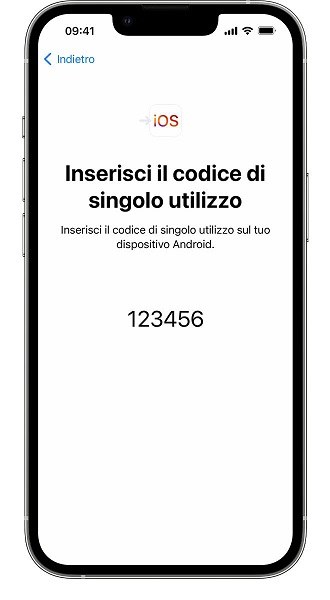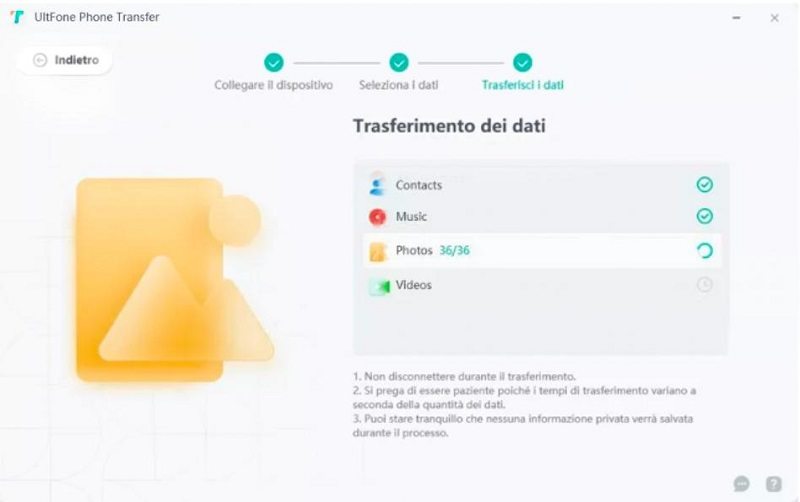Come trasferire dati da Android a iPhone: Guida completa
 Lorenzo Adomani
Lorenzo Adomani- Aggiornato 2024-09-05 a Phone Transfer
Scopri come trasferire i dati da un dispositivo Android a un iPhone dopo la configurazione iniziale. 4 Soluzioni semplici! (Sottotitolo)
“Posso trasferire dati da Android ad iPhone dopo la configurazione iniziale? Sto utilizzando un iPhone 15 da diverse settimane e vorrei migrare i dati dal mio vecchio Samsung S22, senza, tuttavia, eliminare le chat di WhatsApp esistenti o altri dati importanti. Grazie!”
Ciao Francesco, benvenuto! La risposta breve alla tua domanda è sì! Puoi trasferire i dati da Android a iOS anche dopo la configurazione iniziale del tuo iPhone. Sarà necessario, tuttavia, utilizzare software o app di terze parti, poiché sia iTunes che l'app ufficiale 'Passa a iOS' consentono la migrazione solo durante la configurazione iniziale. Continua a leggere il nostro articolo per ulteriori dettagli. Buona lettura!

- Parte 1. Posso trasferire dati da Android a iPhone dopo averlo configurato?
- Parte 2. Come trasferire dati da Android a iPhone dopo la configurazione iniziale con “Passa a iOS”
- Parte 3. È possibile trasferire dati da Android a iPhone con iTunes?
- Parte 4. 4 modi per migrare dati da Android a iPhone dopo la configurazione iniziale.
Parte 1. Posso trasferire dati da Android a iPhone dopo averlo configurato?
Come menzionato in precedenza, è sempre possibile eseguire il trasferimento dei dati da Android a iPhone, sia durante la fase di configurazione che successivamente. Se stai utilizzando il tuo primo iPhone e non hai un Apple ID o un backup precedente, puoi utilizzare l'app ufficiale "Passa a iOS" durante la configurazione. Sebbene non sia perfetta, offre comunque una soluzione valida.
Se, d'altra parte, hai già attivato e utilizzato l'iPhone per settimane, hai scaricato file e hai scambiato numerosi messaggi su WhatsApp, l'unico modo per conservare questi dati è eseguire un trasferimento selettivo da Android a iPhone, senza formattare il telefono ma unendo i dati esistenti. Per fare ciò, sarà necessario utilizzare un software altamente specializzato progettato per gestire questa situazione.
Parte 2. Come trasferire dati da Android a iPhone dopo la configurazione iniziale con “Passa a iOS”
"Passa a iOS" è un'applicazione sviluppata da Apple per semplificare il trasferimento dei dati da un dispositivo Android a un iPhone. Si tratta di una soluzione di migrazione efficace, ma presenta un enorme limite. Infatti, può essere utilizzata solo durante l'inizializzazione dell’iPhone o durante la configurazione come un nuovo dispositivo. Ciò implica che, se stai già utilizzando un iPhone e desideri importare i dati da Android, dovrai formattarlo allo stato iniziale!
Assurdo, vero? Tuttavia, è così che Apple ha scelto di implementare questa funzione e non possiamo farci niente. Purtroppo, nonostante sia un'azienda eccezionale con un ecosistema di qualità, Apple è nota anche fare scelte che possono sembrare incomprensibili agli utenti.
Come trasferire i dati da Android a iPhone con “Passa a iOS”:
Prima di iniziare:
- Assicurati che la connessione Wi-Fi sul tuo Android sia attiva.
- Collega entrambi i dispositivi all'alimentazione.
- Verifica lo spazio disponibile sul tuo iPhone 15.
Inizia il trasferimento:
- Accendi il tuo nuovo iPhone 15 e avvicinalo al telefono Android.
- Segui le istruzioni sullo schermo dell’iPhone 15 per la configurazione.
-
Seleziona "Migra i dati da Android" quando richiesto.

- Scarica l'app Passa a iOS dal Google Play Store.
- Avvia l’app Passa a iOS sul tuo dispositivo Android.
- Su iPhone 15 tocca “Continua” quando viene mostrata la schermata “Migra da Android”.
-
Attendi che su iPhone 15 venga generato un codice a 6 o 10 cifre.

- Inserisci il codice a 6 o 10 cifre su tuo Android.
- Sul tuo dispositivo Android, connettiti alla rete Wi-Fi temporanea creata da iPhone.
- Attendere che venga mostrata la schermata “Trasferimento dati”.
Seleziona i contenuti da trasferire:
- Sul tuo Android seleziona i dati da trasferire su iPhone 15.
- Attendere il completamento del trasferimento.
Configura iPhone 15:
- Tocca "Fine" sul dispositivo Android.
- Tocca "Continua" su iPhone 15 e segui le istruzioni per completare la configurazione.
- Assicurati che tutti i dati siano stati trasferiti da Android a iPhone 15.
Svantaggi Passa a iOS.
Come evidenziato, l'app "Passa a iOS" presenta un notevole inconveniente: non può essere utilizzata se hai già configurato il tuo iPhone e non ti trovi nella schermata di configurazione iniziale. Pertanto, se desideri trasferire i dati da Android a un iPhone già configurato, dovrai formattarlo alle impostazioni di fabbrica. Questo processo comporterà la perdita del backup, inclusi i messaggi WhatsApp, Telegram e altri dati salvati.
Parte 3. È possibile trasferire dati da Android a iPhone con iTunes?
No, iTunes non supporta direttamente il trasferimento di dati da Android a iPhone. Non solo non è possibile farlo durante la configurazione iniziale, ma nemmeno dopo l'attivazione dell'iPhone. iTunes è un software progettato esclusivamente per la gestione di dispositivi iOS e iPadOS come iPhone, iPad e iPod. Tuttavia, come vedremo nel capitolo successivo, esistono alcune soluzioni, come UltFone Phone Transfer, che consentono il trasferimento selettivo dei dati da Android a iPhone senza formattare il dispositivo, ma unendo i dati esistenti.
Parte 4. 4 modi per migrare dati da Android a iPhone dopo la configurazione iniziale.
Se hai già configurato il tuo iPhone e desideri migrare i dati da Android, in questa sezione potrai trovare la soluzione adatta alle tue esigenze.
Modo 1. Trasferire dati selettivamente da Android a iPhone dopo la configurazione. [Soluzione migliore].
Se hai già configurato il tuo iPhone ma vuoi trasferire dati da Android, UltFone Phone Transfer può essere una soluzione utile. Questo strumento ti permette di spostare specifici tipi di dati, come contatti, messaggi, foto e video, senza sovrascrivere nulla.
L’aspetto interessante di UltFone Phone Transfer infatti, è che puoi unire i dati senza cancellare quelli esistenti su iPhone. Questo è utile ad esempio, se vuoi conservare le tue chat di WhatsApp, Telegram e così via, evitando perdite di informazioni durante il trasferimento.
Cosa offre UltFone Phone Transfer:
- Trasferimento selettivo dei file.
- Trasferimento dei dati da Android a iPhone.
- Trasferimento dati da iPhone ad Android.
- Non è necessario ripristinare iPhone o Android.
- I dati esistenti non vengono sovrascritti.
- Velocità di trasferimento elevata.
- Compatibile con iOS 17 e Android 14.
- Disponibile per iPhone 15, Samsung S24, Huawei, Xiaomi, OPPO ecc.
Preliminari.
1.Scarica UltFone Phone Transfer per Windows.
2.Scarica UltFone Phone Transfer per Mac.
3.Installa il software.
4.Chiudi i programmi in esecuzione.
Come trasferire dati da Android a iPhone con l’IA:
-
Passo 1Avvia UltFone Phone Transfer sul tuo computer;
1.Dalla schermata iniziale, seleziona da [Da Android a iOS].

-
Passo 2Collega il dispositivo Android e l’iPhone al PC. Clicca su [Inizio] per procedere.
1.Se necessario, esegui il debug USB su Android.
2.Se richiesto, associa iPhone al PC.

-
Passo 3Seleziona il tipo di dati che vuoi trasferire.
1.Clicca su [Avvia la scansione].
2.Successivamente, clicca su [Trasferimento dei dati].

-
Passo 4Attendi che Phone Transfer completi il trasferimento dei dati da Android a iPhone.

-
Passo 5Il passaggio dei dati da Android a iPhone 15 è avvenuto con successo. Puoi goderti il nuovo smartphone!

[Guida video 2024] Migra i dati da Android a iPhone senza Inizializzazione.
Modo 2. Trasferire dati da Android a iPhone con SHAREit.
SHAREit è un'app gratuita che consente di trasferire file tra dispositivi Android e iPhone. È un'opzione conveniente se desideri trasferire solo alcuni dati specifici o se non desideri utilizzare l'app Passa ad iOS.
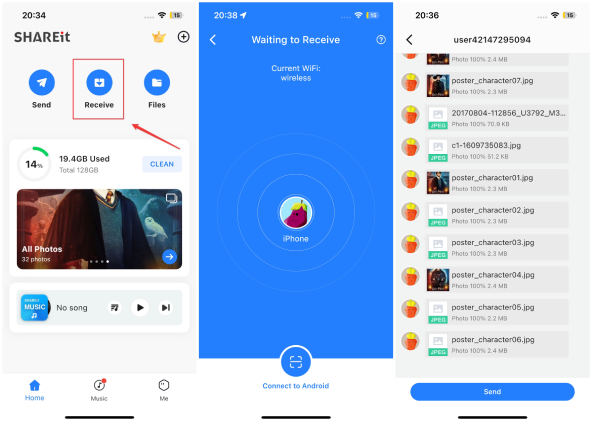
Come migrare dati da Android a iOS con SHAREit:
1.Scarica e installa l'app SHAREit su entrambi i dispositivi.
2.Apri l'app SHAREit sul tuo dispositivo Android.
3.Tocca l'icona "Invia".
4.Seleziona i file che desideri trasferire.
5.Tocca il nome del tuo iPhone.
6.Sul tuo iPhone, accetta la richiesta di trasferimento.
7.I file inizieranno a trasferirsi.
Pro
- Gratuita per le funzioni essenziali.
- Supporta il trasferimento di un'ampia varietà di tipi di file.
- Non è richiesta alcuna connessione a Internet.
Contro
- La velocità di trasferimento è bassa.
- L'app contiene annunci.
- Possono verificarsi problemi di compatibilità.
- SHAREit richiede l'accesso alla posizione e ai dati del dispositivo.
- Nessun trasferimento selettivo.
Modo 3. Migrare i dati da Android a iOS con Send Anywhere.
Send Anywhere è un'altra app gratuita, sebbene con pubblicità, che consente di migrare file tra dispositivi Android, iOS, Windows e Mac. Come SHAREit, non è in grado di trasferire selettivamente le chat di WhatsApp o altri dati senza sovrascrivere quelli esistenti.
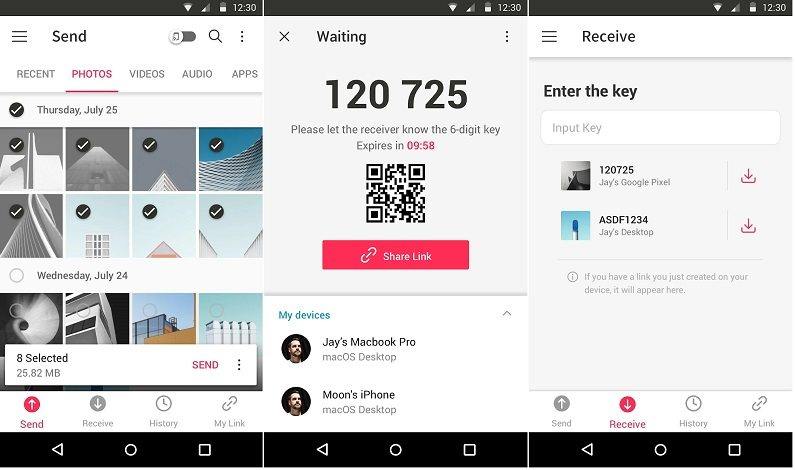
Come trasferire i file da Android a iOS con Send Anywhere:
1.Scarica e installa l'app Send Anywhere su entrambi i dispositivi.
2.Apri l'app Send Anywhere sul tuo dispositivo Android.
3.Tocca l'icona "Invia".
4.Seleziona i file che desideri trasferire.
5.Tocca il pulsante "Invia".
6.Sul tuo iPhone, apri l'app Send Anywhere.
7.Inserisci il codice di sei cifre visualizzato sul tuo dispositivo Android.
8.Tocca il pulsante "Ricevi".
9.I file inizieranno a trasferirsi.
Pro
- Trasferimento gratuito.
- Trasferisce foto, video e documenti.
- Non è necessaria una connessione a Internet per il trasferimento.
Contro
- Il trasferimento richiede troppo tempo
- L'app contiene annunci pubblicitari.
- Alcune recensioni negative segnalano la presenza di bug e problemi occasionali.
- Nessun trasferimento selettivo.
- Impossibile trasferire WhatsApp.
Modo 4. Trasferire i file da Android a iOS con Google Drive.
Google Drive è un noto servizio di archiviazione cloud con spazio gratuito e a pagamento, ampiamente riconosciuto come uno dei migliori nel settore. Sviluppato da Google, offre flessibilità e sicurezza, ed è comunemente utilizzato per trasferire file da dispositivi Android a iOS.
Tuttavia, il trasferimento manuale può risultare lungo e laborioso, specialmente con grandi quantità di file. La sua ampia adozione lo rende comunque una scelta diffusa per le esigenze di archiviazione e trasferimento di file.
Come trasferire i dati Android su iPhone con Google Drive:
1.Accedi all'app Google Drive sul tuo dispositivo Android.
2.Carica i file che desideri trasferire sul tuo account.
3.Assicurati che l'app sia sincronizzata e i file siano presenti nel cloud.
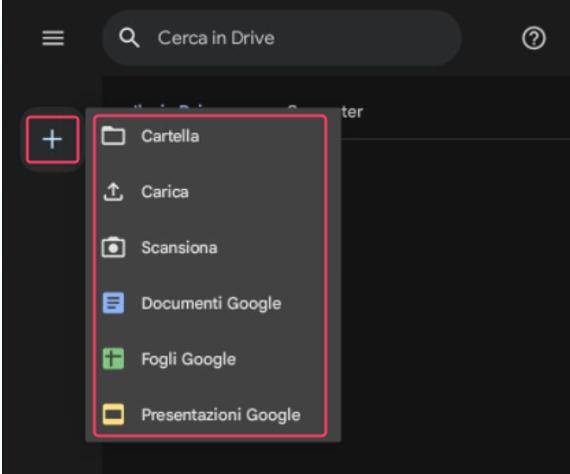
4.Installa l'app Google Drive dall'App Store su iPhone.
5.Accedi con il tuo account Google.
6.Naviga alla cartella contenente i file su Google Drive.
7.Seleziona il file che vuoi trasferire su iPhone.
8.Scaricali sul telefono.
PRO:
- La sicurezza e l’affidabilità Google.
- Trasferisci documenti, audio, video e foto.
- Multipiattaforma.
Contro:
- Richiesta connessione Internet stabile e veloce.
- Solo 15 GB di spazio libero gratuito.
- Non può trasferire le chat di WhatsApp.
Conclusioni
In conclusione, come evidenziato in questo articolo, trasferire dati da un dispositivo Android a un iPhone dopo la configurazione iniziale è possibile grazie all'uso di software professionale come UltFone Phone Transfer . Questo strumento, consente di migrare i dati su iPhone senza dover inizializzare il dispositivo e, soprattutto, senza perdita o sovrascrittura di quelli esistenti. Nel caso in cui, il tuo telefono sia nuovo di zecca, l'app ufficiale "Passa a iOS" è un'opzione affidabile per trasferire dati da Android a iPhone in modo efficiente.
 Lorenzo Adomani
Lorenzo Adomani